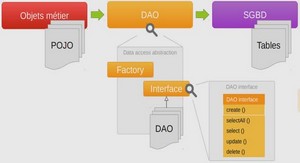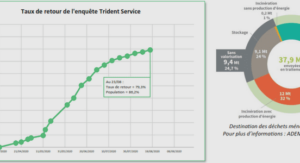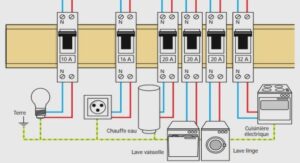Extrait du formation Access filtrage des enregistrements
1. Introduction
Une base de donnée permet de classer, trier et filtrer de larges quantités d’informations. Chaque logiciel de gestion (comptabilité, gestion commerciale, stock, …) est d’ailleurs une base de donnée. Vous pouvez également le faire avec un tableur de type Excel.
C’est en partie vrai. Si vous êtes un utilisateur avancé du tableur, certaines fonctions peuvent sembler similaires. Néanmoins, les possibilités de Microsoft Access sont largement supérieures dans ces domaines, surtout si vous utilisez de grandes quantités de données.
Pour débuter notre formation Access, commençons par un petit lexique spécifique aux bases de données
2. Le classement – tri
Prenons par exemple un fichier d’adresse. Le tri va permettre de classer par ordre alphabétique suivant le nom, prénom, … Dans la majorité des bases de données, ces classement peuvent se faire suivant différents niveaux. Par exemple
1. Nom
2. Prénom
3. code postal
4. …
Dans notre exemple, les personnes seront d’abord triées suivant le nom. Si deux personnes ont le même nom, le tri se fera alors suivant le prénom. Pour deux personnes homonymes, le classement se fera ensuite suivant le code postal du lieu de résidence, …
3. Filtrage des enregistrements
La fonction de filtre des enregistrements permet de n’afficher que les enregistrements répondant à des critères complexes. Dans le cas de notre fichier d’adresse, ceci permet par exemple à Access de n’afficher les hommes de plus de cinquante ans habitant à Florenville.
Ce type de filtre est très efficace. Pour faire ces filtres, il vous faut impérativement créer des champs adéquats avec les bonnes données suivant la personnes. C’est la principale difficulté lorsque vous créez une base de donnée Access: choisir correctement les champs.
4. Vocabulaire: enregistrements et champs.
Les bases de données, notamment Access, sont caractérisées par des enregistrements et des champs. Dans le cas d’un carnet d’adresse, l’enregistrement représente les coordonnées de la personne. Le champ, représente la case à remplir, un renseignement repris dans une catégorie pour chaque enregistrement. La création d’une base de donnée implique donc au préalable la création d’une structure en fonction des renseignements souhaités. Cette étape est de loin la plus importante. De par leur conception, ajouter des champs alors que la base de donnée et ses différents modules d’analyse sont créés est fastidieux. Des exemples sont également fournis directement avec la base de données.
– Nom: Ceci est d’abord un renseignement sur la personne mais va nous permettre de faire une recherche sur une personne.
– Prénom: Le critère est identique à celui du nom. Pourrions-nous rassembler le nom et le prénom? Oui et non. Prenons le cas d’utilisation de cette base de donnée pour un mailing. L’adresse de la personne reprend effectivement le nom et le prénom. Par contre, la phase type en bas de la lettre reprend « Je vous prie d’agréer, Monsieur Lejeune, mes salutations distinguées. » Remarquez tout de suite que le prénom n’est plus utilisé. Pour des lettres amicales, c’est le prénom qui est utilisé. (Formation Access filtrage des enregistrements)
5. Base de donnée Access?
Maintenant que les explications préliminaires du cours Access sont acquises, intéressons nous à la base de donnée de Microsoft. Les onglets d’Access se subdivisent en 7 parties. Passons en revue les principaux.
– Débutons par la table: elle reprend les informations brutes (non traitées): les enregistrements et les champs.
– Une requête permet diverses mises en forme des tables: le tri, filtre, afficher ou nom des données, …
– Un Formulaire permet d’afficher les tables et les requêtes d’une manière agréable.
……..
Formation Access filtrage des enregistrements ( 477 KO) (Cours DOC)